Cara menginstal klien nextcloud di debian 10 buster
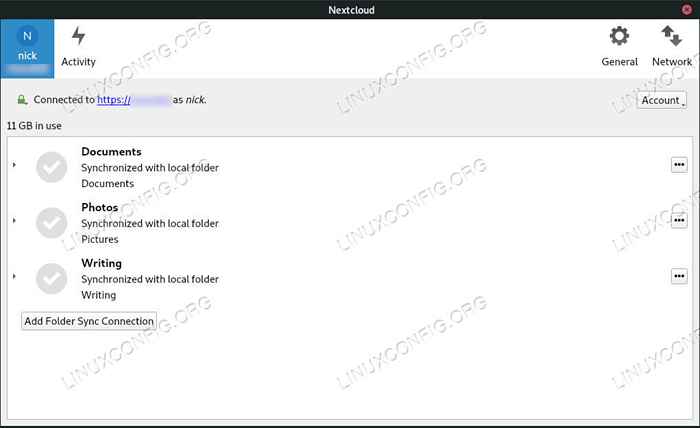
- 3259
- 348
- Miss Angelo Toy
Jika Anda sudah memiliki server NextCloud di tempat, Anda harus mengatur perangkat klien Anda untuk terhubung. Menyiapkan klien NextCloud di Debian sangat sederhana, dan begitu juga menyiapkan folder Anda untuk disinkronkan.
Dalam tutorial ini Anda akan belajar:
- Cara menginstal klien nextcloud
- Cara terhubung ke server
- Cara mengatur folder untuk disinkronkan
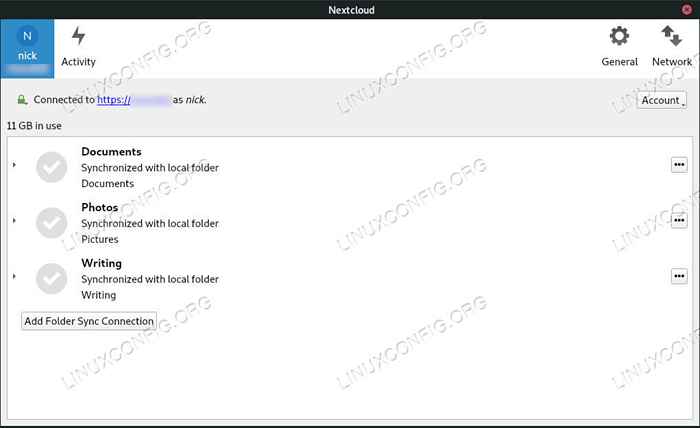 Klien NextCloud di Debian 10.
Klien NextCloud di Debian 10. Persyaratan dan konvensi perangkat lunak yang digunakan
| Kategori | Persyaratan, konvensi atau versi perangkat lunak yang digunakan |
|---|---|
| Sistem | Debian 10 Buster |
| Perangkat lunak | Klien NextCloud |
| Lainnya | Akses istimewa ke sistem Linux Anda sebagai root atau melalui sudo memerintah. |
| Konvensi | # - mensyaratkan perintah linux yang diberikan untuk dieksekusi dengan hak istimewa root baik secara langsung sebagai pengguna root atau dengan menggunakan sudo memerintah$ - mensyaratkan perintah Linux yang diberikan untuk dieksekusi sebagai pengguna biasa |
Instal klien NextCloud
Di Debian 10 Buster, klien NextCloud sebenarnya tersedia langsung dari repositoreis default. Anda benar -benar dapat menginstalnya segera dengan apt, tidak perlu konfigurasi yang diperlukan.
$ sudo apt menginstal nextcloud-desktop
Hampir setiap manajer file grafis untuk Linux menawarkan integrasi NextCloud melalui plugin juga. Anda dapat menginstal satu untuk lingkungan desktop Anda bersama dengan klien desktop NextCloud.
Gnome
$ sudo apt instal nautilus-nextcloud
Plasma
$ sudo apt install dolphin-nextcloud
Kayu manis
$ sudo apt install nemo-nextcloud
PASANGAN
$ sudo apt instal caja-nextcloud
Terhubung ke server
Dengan klien Anda diinstal, Anda dapat terhubung ke server Anda melalui akun yang Anda miliki di atasnya. Panduan ini akan berasumsi bahwa Anda sudah memiliki server yang diatur dengan akun. Jika tidak, lihat Panduan Server Debian 10 NextCloud kami.
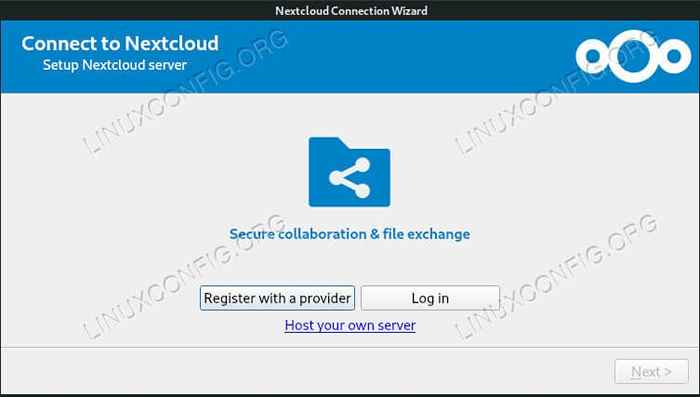 Klien NextCloud mulai dari Debian 10.
Klien NextCloud mulai dari Debian 10. Luncurkan Klien NextCloud dari menu aplikasi lingkungan desktop Anda. Sebagian besar distribusi menempatkannya di bawah aksesoris atau internet.
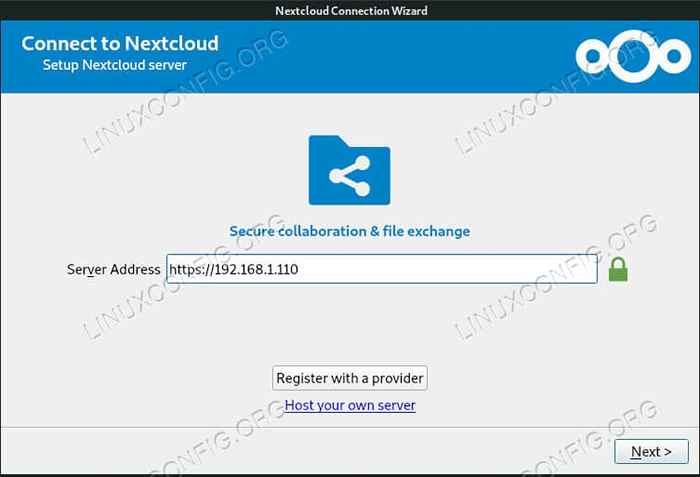 Sambungkan ke server dengan klien NextCloud di Debian 10.
Sambungkan ke server dengan klien NextCloud di Debian 10. Pertama, klien akan meminta Anda untuk memasukkan alamat server Anda. Ini bisa berupa URL dari nama domain yang Anda daftarkan atau alamat IP mesin lokal.
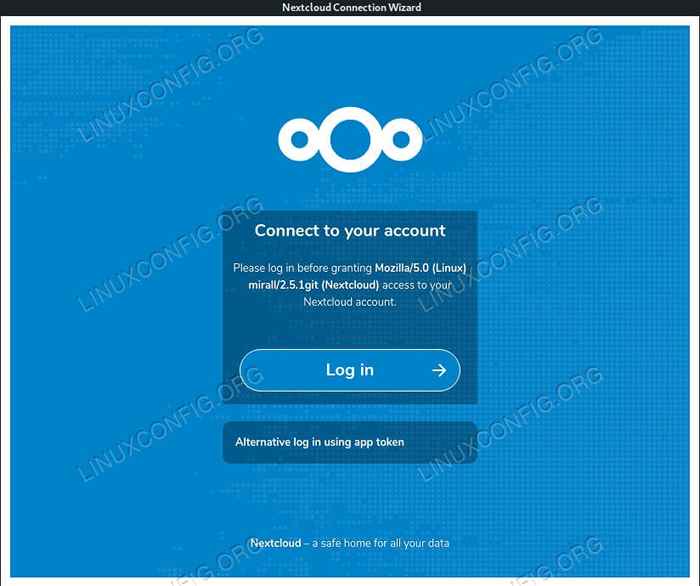 Masuk ke klien server NextCloud di Debian 10.
Masuk ke klien server NextCloud di Debian 10. Selanjutnya, masukkan nama pengguna dan kata sandi untuk akun yang Anda miliki di server. Setelah masuk, server akan meminta Anda untuk memberikan akses klien ke file Anda. Setuju.
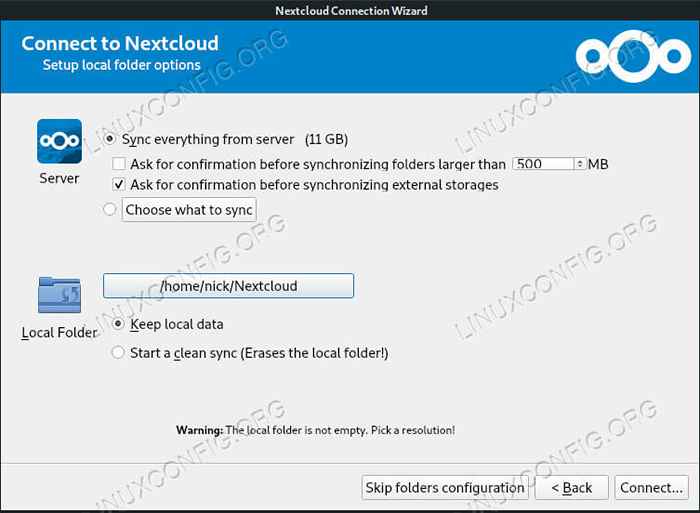 Sinkronisasi folder pada klien NextCloud di Debian 10.
Sinkronisasi folder pada klien NextCloud di Debian 10. NextCloud kemudian akan menanyakan folder mana yang ingin Anda sinkronkan. Secara default, NextCloud akan membuat folder baru untuknya dan menyinkronkan semuanya. Anda dapat memilih apa yang Anda sinkronkan, dan Anda juga dapat memilih folder yang berbeda untuk disinkronkan. Jika Anda memilih untuk melewatkan konfigurasi folder, Anda dapat menyinkronkan folder individual secara manual nanti.
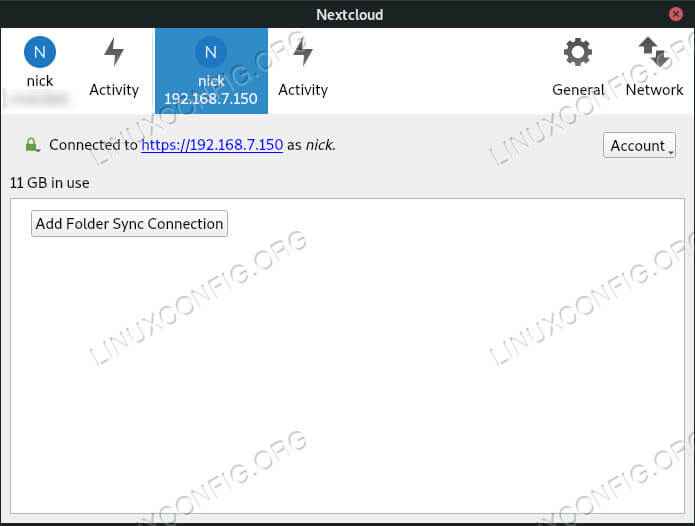 Klien NextCloud terhubung di Debian 10.
Klien NextCloud terhubung di Debian 10. Ketika itu selesai, Anda akan tiba di jendela NextCloud utama. Di sini, Anda akan melihat folder yang Anda sinkronkan dan status mereka saat ini. Jika Anda menyinkronkan untuk pertama kalinya atau memiliki banyak file di server, mungkin perlu waktu lama untuk akhirnya masuk sinkronisasi. NextCloud sangat lambat dengan file yang besar, bahkan yang kecil, jadi bersabarlah.
Kesimpulan
Hanya itu yang ada untuk itu. Anda benar -benar dapat menambahkan beberapa akun pada klien yang sama, jika Anda memilih, dan Anda dapat menyinkronkan sebanyak mungkin folder yang Anda suka. Folder akan tetap terkini di kedua lokasi, selama klien dan server tetap berjalan.
Tutorial Linux Terkait:
- Hal -hal yang harus diinstal pada ubuntu 20.04
- Hal -hal yang harus dilakukan setelah menginstal ubuntu 20.04 FOSSA FOSSA Linux
- Folder Zip di Linux
- Pengantar Otomatisasi Linux, Alat dan Teknik
- Hal -hal yang harus diinstal pada Ubuntu 22.04
- Cara memindahkan folder di linux
- Cara Memeriksa Penggunaan Disk dengan Folder di Linux
- Cara menjalankan raspberry pi os di mesin virtual dengan…
- Hal -hal yang harus dilakukan setelah menginstal ubuntu 22.04 Jammy Jellyfish…
- Mint 20: Lebih baik dari Ubuntu dan Microsoft Windows?
- « Cara menginstal NextCloud di Debian 10 Buster Linux
- Cara menginstal netflix di kodi di ubuntu dan debian »

